«Почему мое видео MPEG не воспроизводится в Windows?»
«Как уменьшить размер файла MPEG?»
«Есть ли способ изменить MPEG без потери качества?»
Многие люди задают одни и те же вопросы. Вот почему этот пост здесь: чтобы помочь вам конвертировать MPEG в WMV легкий способ. Мы покажем, как это сделать на Windows, Mac и в Интернете. Независимо от того, есть ли у вас один файл или несколько, вы найдете способ, который подойдет именно вам.
Часть 1: В чем разница между MPEG и WMV
Некоторые видеофайлы бывают разных типов. Эти типы называются форматами. Два самых распространенных — MPEG и WMV. Они могут выглядеть одинаково при воспроизведении, но работают по-разному. Обнаружение разницы может помочь вам выбрать правильный или определить, нужно ли его конвертировать.
MPEG (Группа экспертов по движущимся изображениям)
• MPEG — это группа, которая разработала правила сохранения видеофайлов.
• Используется для фильмов, DVD и телепередач.
• Файлы с расширениями .mpg или .mpeg часто имеют небольшой размер и ими легко делиться.
• Они сохраняют хорошее качество видео даже после сжатия файла.
• MPEG хорошо работает со многими устройствами и медиаплеерами.
WMV (видео Windows Media)
• Microsoft создала WMV.
• Он в первую очередь предназначен для компьютеров и приложений Windows.
• Файлы с расширением .wmv имеют небольшой размер.
• Поддерживает низкое или среднее качество видео для экономии места.
• WMV не всегда легко открыть на Mac или телефоне без дополнительного проигрывателя.
Зачем конвертировать между ними
1. Меньший файл: WMV сжимает видео эффективнее, чем MPEG. Это помогает экономить место и упрощает загрузку или отправку файлов по электронной почте.
2. Более быстрый обмен: Файлы WMV быстро передаются через медленные интернет-соединения. Они также подходят для старых компьютеров или компьютеров с ограниченными данными.
3. Совместимость с Windows: WMV прекрасно работает со всеми инструментами Windows, включая PowerPoint и Windows Media Player. Нет необходимости в дополнительных приложениях или специальных кодеках.
4. Достаточно хорошее качество: WMV сохраняет достойное качество видео, уменьшая при этом размер файла. Он не такой резкий, как MPEG, но хорош для повседневного использования.
5. Редактирование Использование: Некоторые видеоредакторы на базе Windows работают только с WMV. Это упрощает обрезку или добавление эффектов без ошибок.
Часть 2: Как конвертировать MPEG в WMV на Windows/Mac
Нет более простого способа, чем использовать Конвертер видео AVAide для конвертации MPEG в WMV на Windows или Mac. Это позволяет сделать это всего одним щелчком мыши.
AVAide Video Converter также поддерживает пакетное преобразование, поэтому вы можете одновременно конвертировать множество видео MPEG в WMV. Это экономит вам значительное количество времени, особенно если у вас много файлов для управления. Лучшая часть? Он обеспечивает высококачественный вывод без потери качества. Ваше видео остается четким и плавным. Звук также остается чистым. Он идеально подходит для школьных занятий, обмена видео или просто экономии места на вашем компьютере.
Хотите узнать, как преобразовать MPEG в WMV с помощью него? Если да, обратитесь к руководству ниже.
Шаг 1Сначала запустите программу на своем компьютере. Если у вас ее еще нет, скачайте и установите ее с официального сайта AVAide. Она безопасна и проста в установке.

БЕСПЛАТНАЯ ЗАГРУЗКА Для Windows 7 или новее
 Безопасная загрузка
Безопасная загрузка
БЕСПЛАТНАЯ ЗАГРУЗКА Для Mac OS X 10.13 или более поздней версии
 Безопасная загрузка
Безопасная загрузкаШаг 2После того, как он открыт, нажмите на раскрывающееся меню Добавить файлы в левом верхнем углу. Вы увидите два варианта:
• Добавить файл если вам нужно только одно видео.
• Добавить папку если вы хотите загрузить много файлов MPEG одновременно.
Найдите видео MPEG-1, MPEG-2 или MPEG-4 на своем компьютере и нажмите Открытым.

Шаг 3Посмотрите на правую сторону имени вашего видеофайла. Там есть большой Формат Кнопка там. Нажмите ее. Теперь появится список видеоформатов. Выберите WMV в качестве выходного формата.
Вы также можете изменить качество. Выберите Так же, как источник, HD 1080P, HD 720P или SD480P, в зависимости от того, что вам нужно. WMV обеспечивает меньший размер файла, что помогает экономить место.

Шаг 4Когда все будет выглядеть хорошо, нажмите кнопку Конвертировать все Кнопка внизу справа. Программа начнет конвертировать ваш файл MPEG в WMV. После того, как это будет сделано, нажмите Открыть папку чтобы найти новое видео WMV.

Теперь вы знаете, как конвертировать MPEG в WMV на Windows или Mac с помощью AVAide Video Converter. Но помимо этого, AVAide Video Converter также может помочь вам конвертировать MPEG в MOV, который является форматом, поддерживаемым Mac. С ним вы можете воспроизводить видеофайлы независимо от того, какое устройство вы используете.
Часть 3: Бесплатные онлайн-конвертеры MPEG в WMV
Если вы не хотите ничего скачивать, вам помогут онлайн-конвертеры. Они быстрые и простые в использовании. Вам нужен только интернет, ваше видео MPEG и браузер. Вот три легальных, которые вы можете попробовать!
1. Облакоконвертировать
Если вам нужен лучший контроль при смене форматов видео, CloudConvert может помочь. Он позволяет вам точно настроить четкость видео, разрешение и размер файла перед конвертацией MPEG в WMV. Кроме того, он сохраняет ваше видео четким и резким, что важно для онлайн-обмена. И да, ваши данные остаются в безопасности, так как CloudConvert обещает конфиденциальность и безопасность данных.
Шаг 1Откройте CloudConvert - конвертер MPEG в WMV с помощью браузера.
Шаг 2Нажмите + Выбрать файл для загрузки файлов MPEG.
Шаг 3WMV уже установлен под Преобразовать в вариант, поэтому вы можете его преобразовать.
Шаг 4Нажимать Конвертировать и загрузите преобразованный файл.
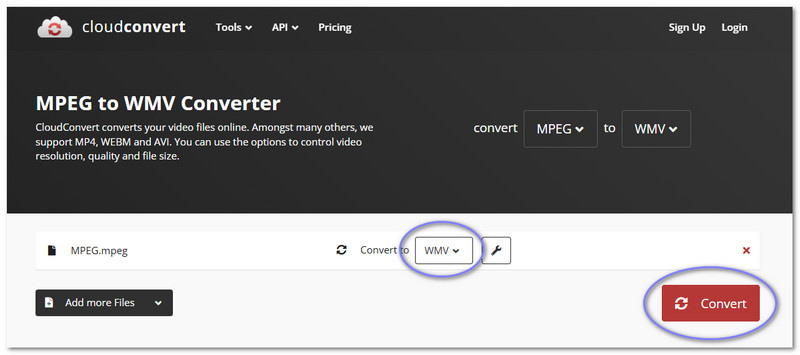
2. МКонвертер
Допустим, у вас много файлов. Или разных типов, таких как видео, аудио и документы. Вот тогда MConverter упрощает жизнь. Он поддерживает массовые преобразования, поэтому вам не придется конвертировать файлы MPEG в WMV по одному.
Этот инструмент позволяет вам перетаскивать файлы или папки. Вы также можете получить их из вашего Drive, OneDrive, Dropbox или даже вашего компьютера. Как уже упоминалось, он поддерживает многочисленные типы файлов, поэтому вы также можете конвертировать MPEG в AVI, MP4 и т. д. Интересно? Сайт начинает конвертировать и сохранять автоматически. Вам не нужно слишком много нажимать.
Шаг 1Перейдите на официальный сайт MConverter.
Шаг 2Щелкните значок Стрелка вверх кнопку для импорта файлов MPEG.
Шаг 3Выберите wmv под Выберите целевой формат и процесс конвертации начнется автоматически.
Шаг 4После конвертации он автоматически сохранит преобразованный файл; проверьте его в локальном файле.
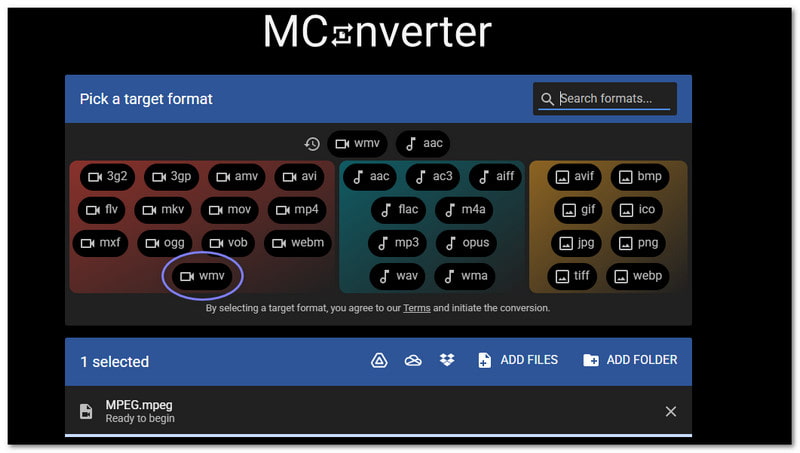
3. Замзар
Если вам нужно что-то очень простое, попробуйте Zamzar. Он создан для базовой конвертации видео. Вам не нужно регистрироваться. Вы даже можете попросить Zamzar отправить вам электронное письмо, когда все будет готово. Однако бесплатная версия имеет ограничение на размер файла в 50 МБ. Тем не менее, он хорошо подходит для небольших видео и быстрых задач, что делает его одним из надежных бесплатных онлайн-конвертеров MPEG в WMV.
Шаг 1Найдите Zamzar - MPG в WMV, используя предпочитаемый вами браузер.
Шаг 2Нажмите Выберите файлы для загрузки файлов MPEG, которые вы хотите конвертировать.
Шаг 3Что касается вашего выходного формата, wmv уже установлено. Итак, нажмите Преобразовать сейчас чтобы получить новый файл WMV.
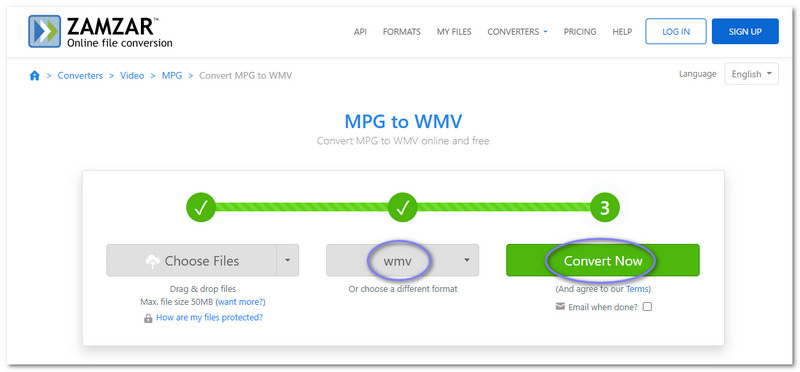
Мы надеемся, что теперь вы удовлетворены, узнав как изменить MPEG на WMV. Самое лучшее то, что Конвертер видео AVAide делает процесс проще. Одним щелчком мыши, высококачественная и пакетная поддержка экономит ваше время.
Ваш полный набор инструментов для видео, который поддерживает более 350 форматов для преобразования в качестве без потерь.
переключить видео




